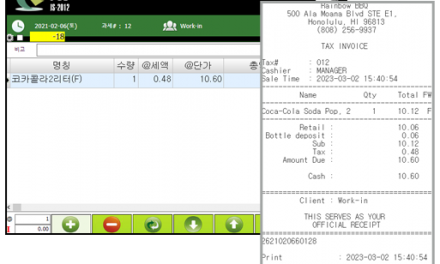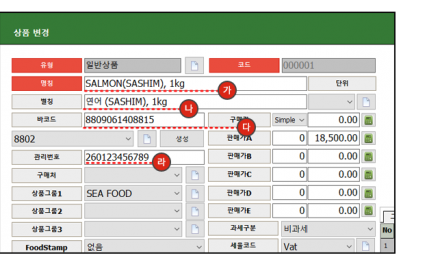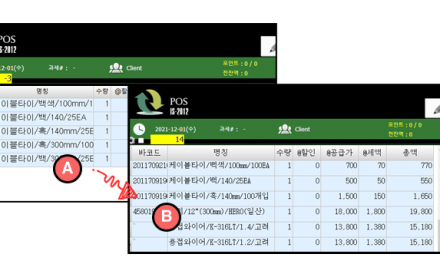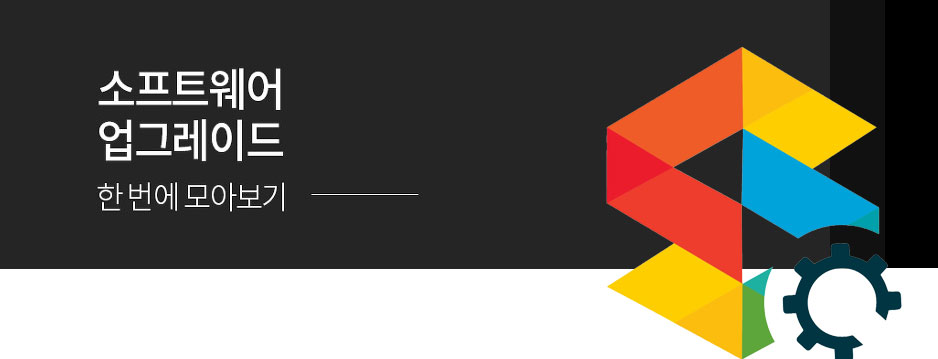
업데이트및 기술자료 2023-05-09
업데이트 내용
01. 판매와 동시에 라벨지 출력기능 추가
02. 라벨지 설정기능 추가
03. 영수증 프린터 윈도우 드라이버 사용시 돈통 개폐 방법
04. XKILLER 사용방법
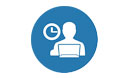
업데이트1 : 판매품목에 따라 결제와 동시에 라벨프린터를 출력할수 있습니다.
용도 : 커피전문점이나, 기타 전문점에서 컵의 내용물 또는 기타 스티커를 이용하여 상품을 구분할수 있습니다.
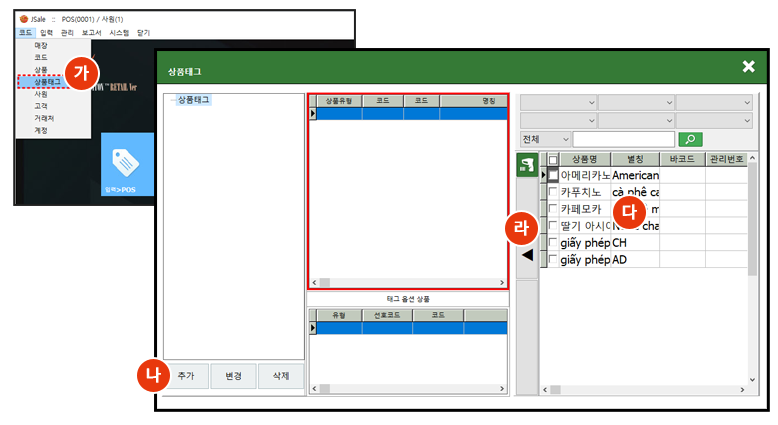
품목별 라벨 출력여부 설정
테그안에 있는 상품을 묶어 지정된 품목이 판매되었을때만 라벨프린터로 출력할수 있도록 설정하는 화면입니다.
상품 태그 생성
코드탭 – 상품태그를 선택하십시요 ( 그림 가 )
추가버튼을 선택 ( 그림나 ) 상품태그를 생성 하십시요. 태그안에 들어갈 상품을 V체크하여 그림 (라) 화살표 아이콘을 선택하여
해당 상품태그에 포함시키십시요.
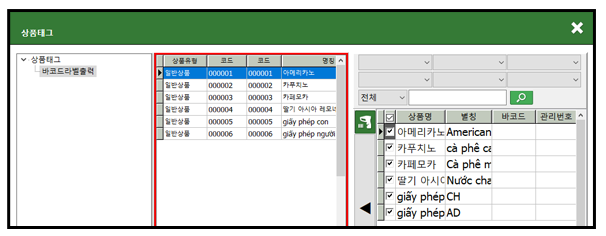 완성된 상품태그 화면
완성된 상품태그 화면

라벨프린터 설정및 인쇄설정
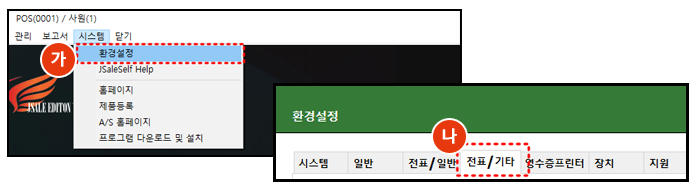
시스템- 환경설정탭을 선택하십시요. 그림나) 전표/기타탭을 선택하십시요.
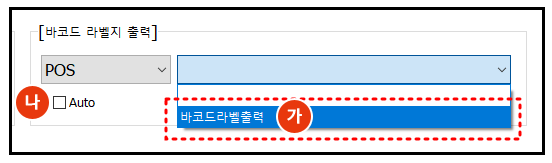
그림나 ) AUTO : 판매와 동시에 라벨을 출력하고자 할때 그림(나) “auto”-> v 체크를 하십시요.
AUTO 비활성화시 : 공란으로 되어 있는경우 사용자가 직접 인쇄할수량을 체크하여 수동으로 출력할수 있습니다.
라벨프린터설정 세부화면
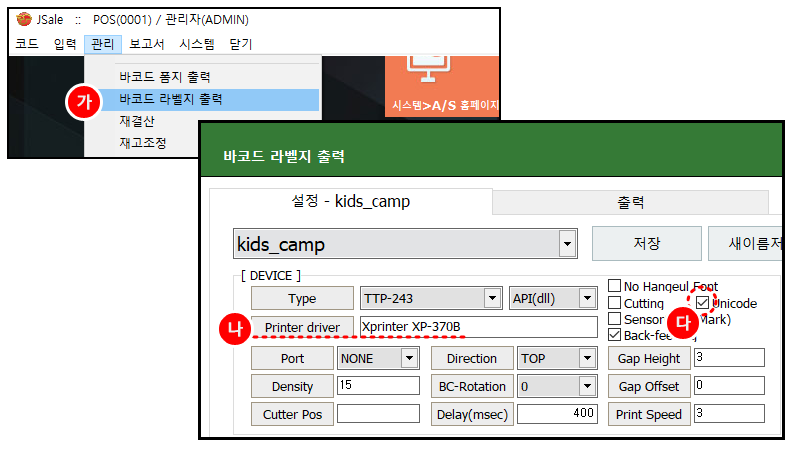
01. 설치된 라벨프린터 명 ( 제어판에 설치된 프린터 명과 동일하게 ) 입력하십시요.
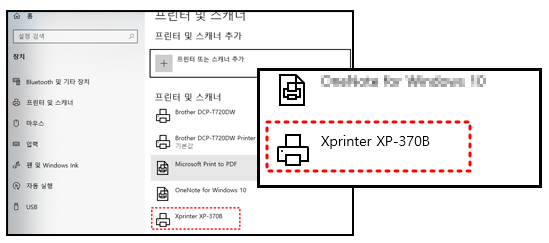
02. 베트남어,아랍어등 외국어로 상품이름이 등록된경우 출력하려면
(그림 다) “Unicode” 쪽을 체크하여야만 폰트가 깨지지 않습니다.
QR 바코드출력시 설정방법 ( XP370B 모델 )
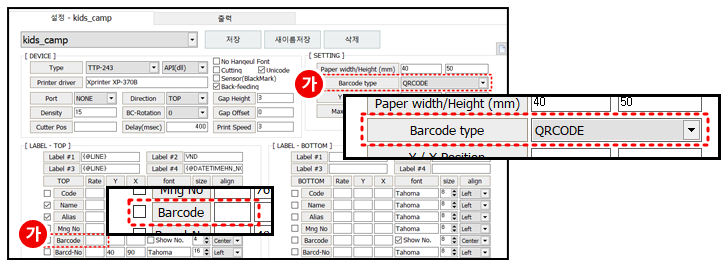
QR코드를 인쇄할경우 그림가) QR코드를 선택한후,BARCODE RATE : 공란으로 남겨두십시요.
바코드레이블에 날자를 인쇄할경우
LABLE 1~ 4까지 사용자가 지정한 문구나 함수를 등록하여 다양한 문구를 인쇄할수 있습니다.
03. 영수증 프린터 윈도우 드라이버 사용시 돈통 개폐 방법
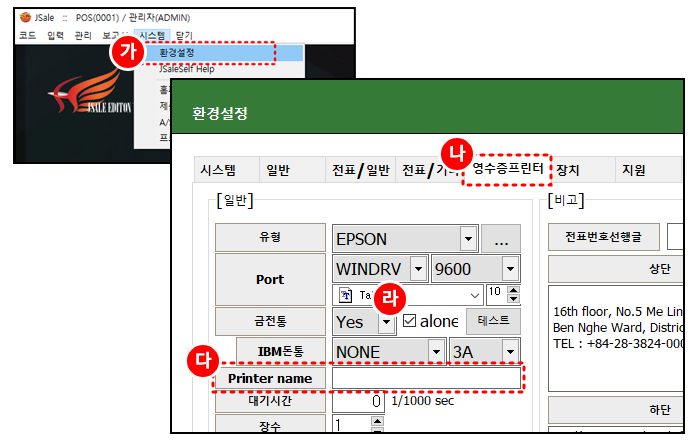
영수증프린터 윈도우 드라이버를 사용할경우
시리얼 컴포트가 아닌 드라이버 사용시 돈통 개폐를 할수 있도록 업데이트 되었습니다.
01. 그림 가) 시스템탭 – 환경설정으로 이동합니다.
02. 그림 나 ) 영수증프린터 탭을 선택후 그림다 ) printer name 박스안에 제어판에 설치된 프린터 장치와 동일하게 입력 하십시요,
03. 그림 라) 금전통 부분 alone v체크를 하십시요.
본 기능은 J2012영문과 한글버전 동일한 기능이며 추후 공지 없이 수정 보완이 될 수 있습니다. 기타 기술문의 및 소프트웨어 문의는
www.jabapos.com / gds0928@jabapos.com 으로 문의바랍니다.